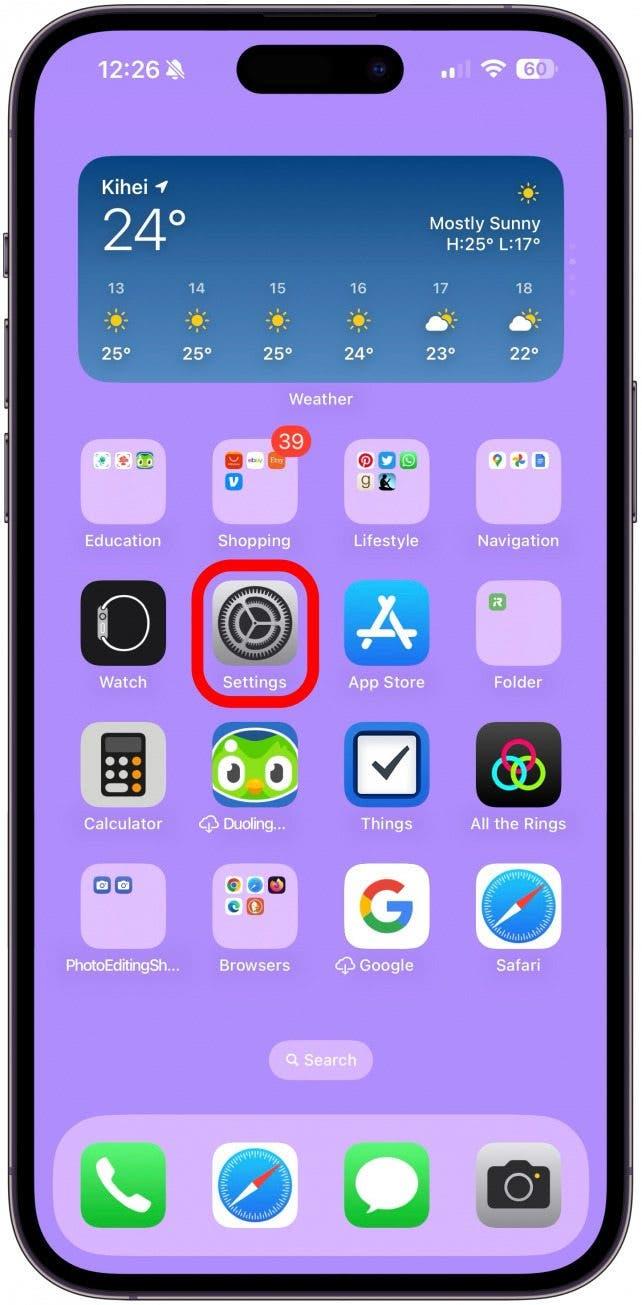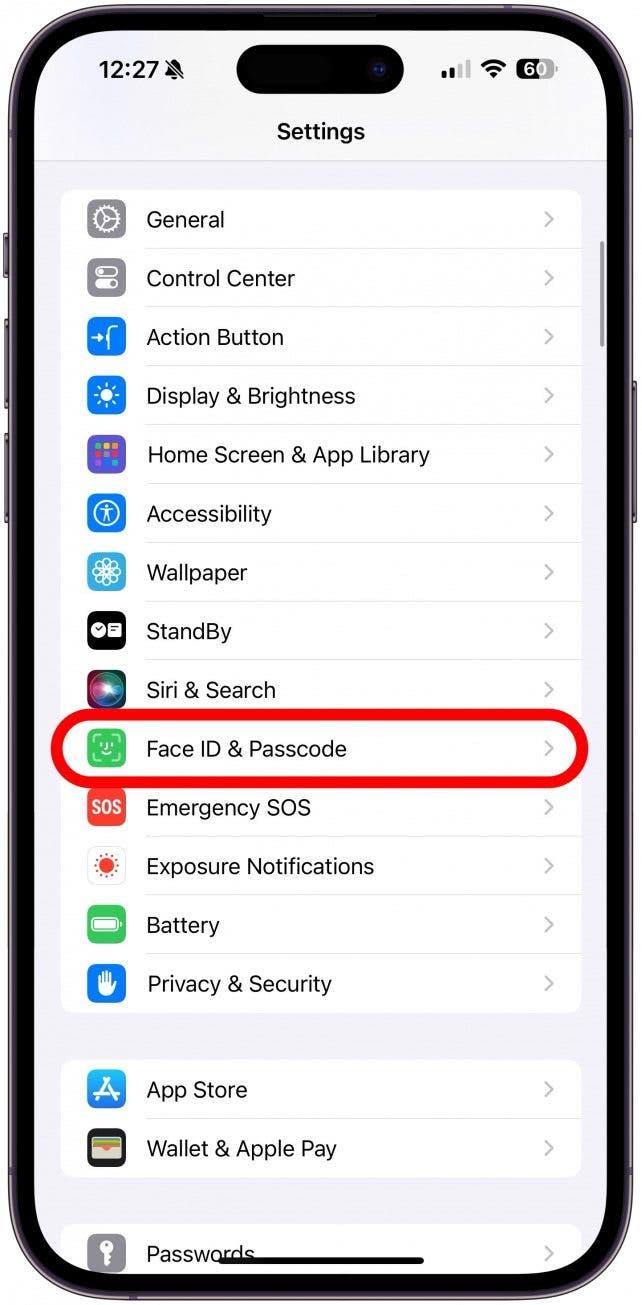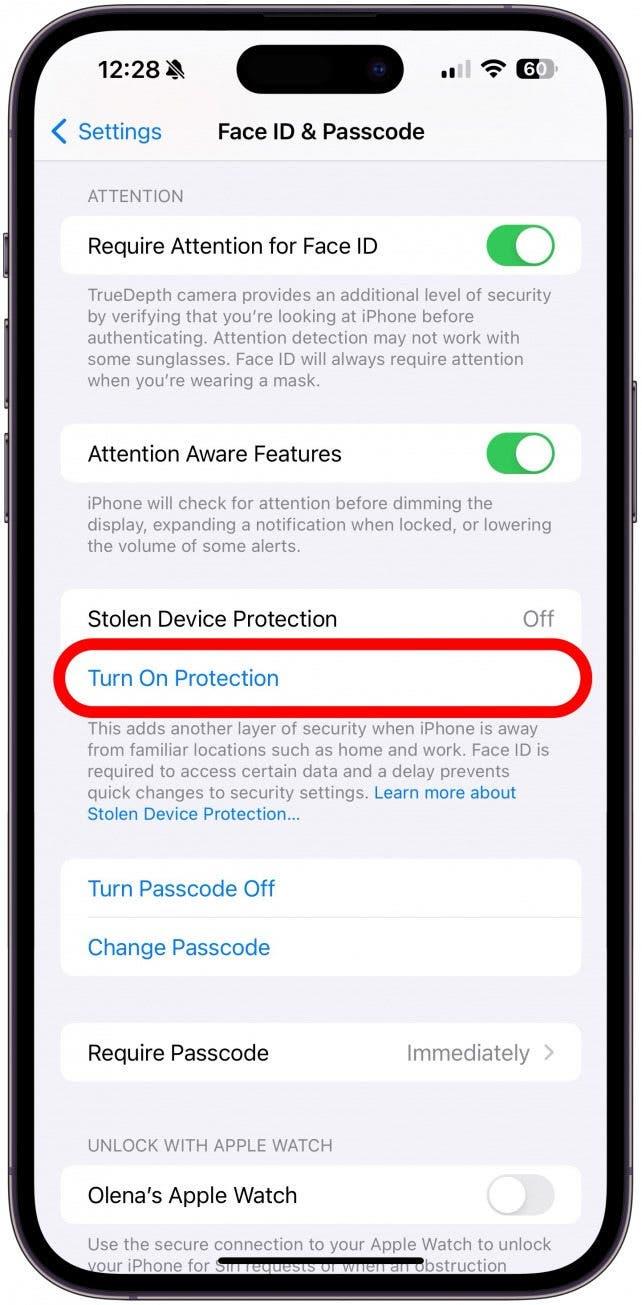Az iOS 17.3-mal jelent meg a Lopott eszköz védelme, amely segít megvédeni a telefonodat az iPhone-jelszó tolvajoktól, akik hozzáférhetnek a jelszóhoz vagy az Apple ID jelszóhoz. Ez az Apple biztonsági frissítés biometrikus adatokat igényel az iPhone érzékeny beállításainak eléréséhez vagy módosításához. Arra is kényszerít, hogy egy órát várj az Apple ID módosítására, ha nem a munkahelyeden vagy otthonodon tartózkodsz.
Mi az az ellopott készülék védelme?
Az iPhone védelmi funkciói arra szolgálnak, hogy megóvják készülékét a biztonsági és adatvédelmi fenyegetésektől. Az iOS 17.3 frissítéssel megjelenő Lopott eszköz védelmi funkció megnehezíti (de nem lehetetleníti el) az Apple ID megváltoztatását, az iPhone keresésének letiltását, a helyreállítási kulcs engedélyezését, új arc hozzáadását a Face ID-hez vagy új ujjlenyomat hozzáadását a Touch ID-hoz. Alapvetően egy extra biztonsági szintet ad hozzá, beleértve a biometrikus hitelesítést és a tartózkodási helyeden alapuló egyórás biztonsági késleltetést.
Tehát, ha a Lopott eszköz védelme be van kapcsolva, több dolog is megtörténik, ha megpróbálod megváltoztatni az Apple ID jelszavadat, vagy egyéb érzékeny változtatásokat eszközölsz az iPhone biztonsági és adatvédelmi beállításain. Először is, a Face ID vagy a Touch ID segítségével meg kell erősítened, hogy valóban te vagy az, aki megpróbálja elvégezni ezeket a módosításokat. Másodszor, ha ezt olyan helyről próbálod megtenni, ahol nem töltesz sok időt (alapvetően bárhol máshol, mint otthon, a munkahelyeden vagy az iskolában), akkor egyórás biztonsági késleltetés lesz. Ez azt jelenti, hogy egy órát kell várnia, mielőtt elvégezheti ezeket a módosításokat.
 Fedezd fel iPhone-od rejtett funkcióitNapi tippeket kapsz (képernyőképekkel és egyértelmű utasításokkal), így naponta mindössze egy perc alatt elsajátíthatod iPhone-odat.
Fedezd fel iPhone-od rejtett funkcióitNapi tippeket kapsz (képernyőképekkel és egyértelmű utasításokkal), így naponta mindössze egy perc alatt elsajátíthatod iPhone-odat.
A Lopott készülék védelme más biztonsági funkciók módosításához, például a Kulcstartó alkalmazásban lévő jelszavaihoz való hozzáféréshez is biometrikus engedélyezést igényel. Ehhez a konkrét művelethez azonban nem kell egy órát várnia, még akkor sem, ha szokatlan helyen tartózkodik. Ez a biztonsági funkció nem akadályozza meg az iPhone más módon történő használatát, például a telefonálást, az SMS-ezést, az e-mailezést vagy más általános funkciók használatát.
Az iOS 17.3-mal jelent meg a Lopott eszköz védelme, amely segít megvédeni a telefonodat az iPhone-jelszó tolvajoktól, akik hozzáférhetnek a jelszóhoz vagy az Apple ID jelszóhoz. Ez az Apple biztonsági frissítés biometrikus adatokat igényel az iPhone érzékeny beállításainak eléréséhez vagy módosításához. Arra is kényszerít, hogy egy órát várj az Apple ID módosítására, ha nem a munkahelyeden vagy otthonodon tartózkodsz.
Mi az az ellopott készülék védelme?Az iPhone védelmi funkciói arra szolgálnak, hogy megóvják készülékét a biztonsági és adatvédelmi fenyegetésektől. Az iOS 17.3 frissítéssel megjelenő Lopott eszköz védelmi funkció megnehezíti (de nem lehetetleníti el) az Apple ID megváltoztatását, az iPhone keresésének letiltását, a helyreállítási kulcs engedélyezését, új arc hozzáadását a Face ID-hez vagy új ujjlenyomat hozzáadását a Touch ID-hoz. Alapvetően egy extra biztonsági szintet ad hozzá, beleértve a biometrikus hitelesítést és a tartózkodási helyeden alapuló egyórás biztonsági késleltetést.
Tehát, ha a Lopott eszköz védelme be van kapcsolva, több dolog is megtörténik, ha megpróbálod megváltoztatni az Apple ID jelszavadat, vagy egyéb érzékeny változtatásokat eszközölsz az iPhone biztonsági és adatvédelmi beállításain. Először is, a Face ID vagy a Touch ID segítségével meg kell erősítened, hogy valóban te vagy az, aki megpróbálja elvégezni ezeket a módosításokat. Másodszor, ha ezt olyan helyről próbálod megtenni, ahol nem töltesz sok időt (alapvetően bárhol máshol, mint otthon, a munkahelyeden vagy az iskolában), akkor egyórás biztonsági késleltetés lesz. Ez azt jelenti, hogy egy órát kell várnia, mielőtt elvégezheti ezeket a módosításokat.
Fedezd fel iPhone-od rejtett funkcióitNapi tippeket kapsz (képernyőképekkel és egyértelmű utasításokkal), így naponta mindössze egy perc alatt elsajátíthatod iPhone-odat.
- A Lopott készülék védelme más biztonsági funkciók módosításához, például a Kulcstartó alkalmazásban lévő jelszavaihoz való hozzáféréshez is biometrikus engedélyezést igényel. Ehhez a konkrét művelethez azonban nem kell egy órát várnia, még akkor sem, ha szokatlan helyen tartózkodik. Ez a biztonsági funkció nem akadályozza meg az iPhone más módon történő használatát, például a telefonálást, az SMS-ezést, az e-mailezést vagy más általános funkciók használatát.

- A Face ID és a Touch ID hitelesítés oka, hogy ezeket egy tolvaj nem tudja könnyen meghamisítani. A jelszavakat és a jelszavakat viszont feltörhetik, kiszivárogtathatják vagy akár fizikailag is ellophatják, ha valaki a vállad fölött átnéz, miközben beírod vagy leírva találod a jelszavaidat (ezért nem ajánljuk). Ha ez megtörténik, a tolvaj könnyen letilthatja a Find My-t, hozzáadhatja a biometrikus adatait, hogy fel tudja oldani a telefonodat, vagy akár meg is változtathatja vagy eltávolíthatja az Apple ID-t a készülékről.

- Ha a Lopott készülék védelme aktiválva van, sokkal nehezebb ellopni a telefonodat és az adataidat. Emellett az iPhone tulajdonosának egy órát ad arra, hogy észrevegye, hogy eltűnt a készüléke, és megtegye a szükséges óvintézkedéseket a telefonjának megkeresésére és/vagy zárolására, mielőtt túl késő lenne. További Apple Watch tippekért nézze meg az ingyenes

A nap tippje hírlevelünkből.
Az ellopott készülék védelmének engedélyezése
A Lopott eszköz védelem engedélyezése, amit nagyon ajánlok, hogy az iPhone-od és az adataid biztonságban legyenek:
- Nyisd meg a beállításokat.
- Koppints az Alapazonosító és jelszó lehetőségre. A módosításokhoz meg kell adnod a jelszavadat.
- Görgessen lefelé, amíg meg nem látja a Lopott eszköz védelme lehetőséget, és koppintson a Védelem bekapcsolása lehetőségre. A Lopott eszköz védelme mellett a Kikapcsolva bekapcsoltra változik, amint engedélyezte.
- Ennyi. Gratulálok, iPhone-ja mostantól extra biztonságban van!